使い方ガイド
< 使い方ガイド トップへ戻る
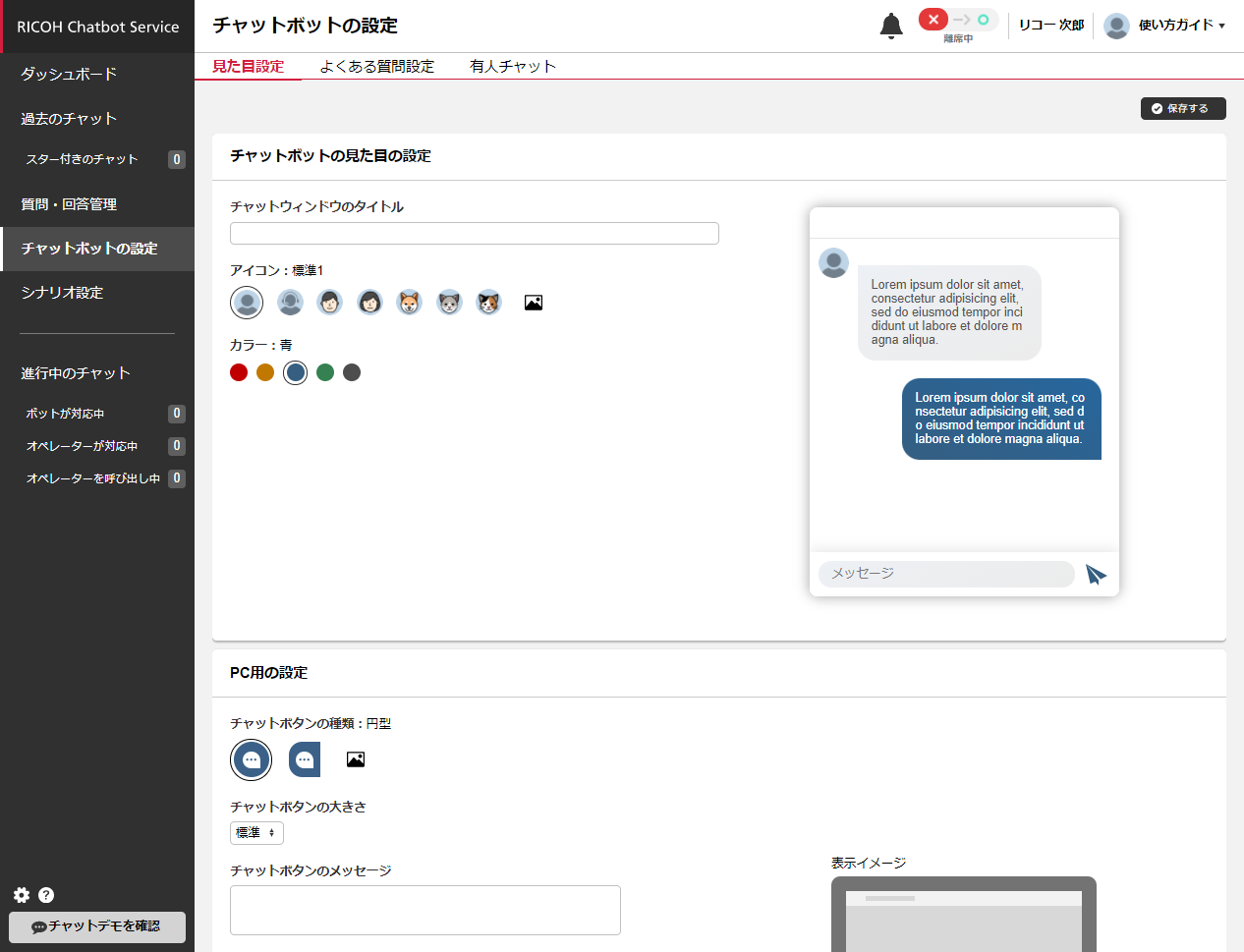
チャットボットの見た目を変更する
チャットボットでは見た目に関する下記の項目を変更することができます。 変更した設定は、右側のプレビューに反映されます。
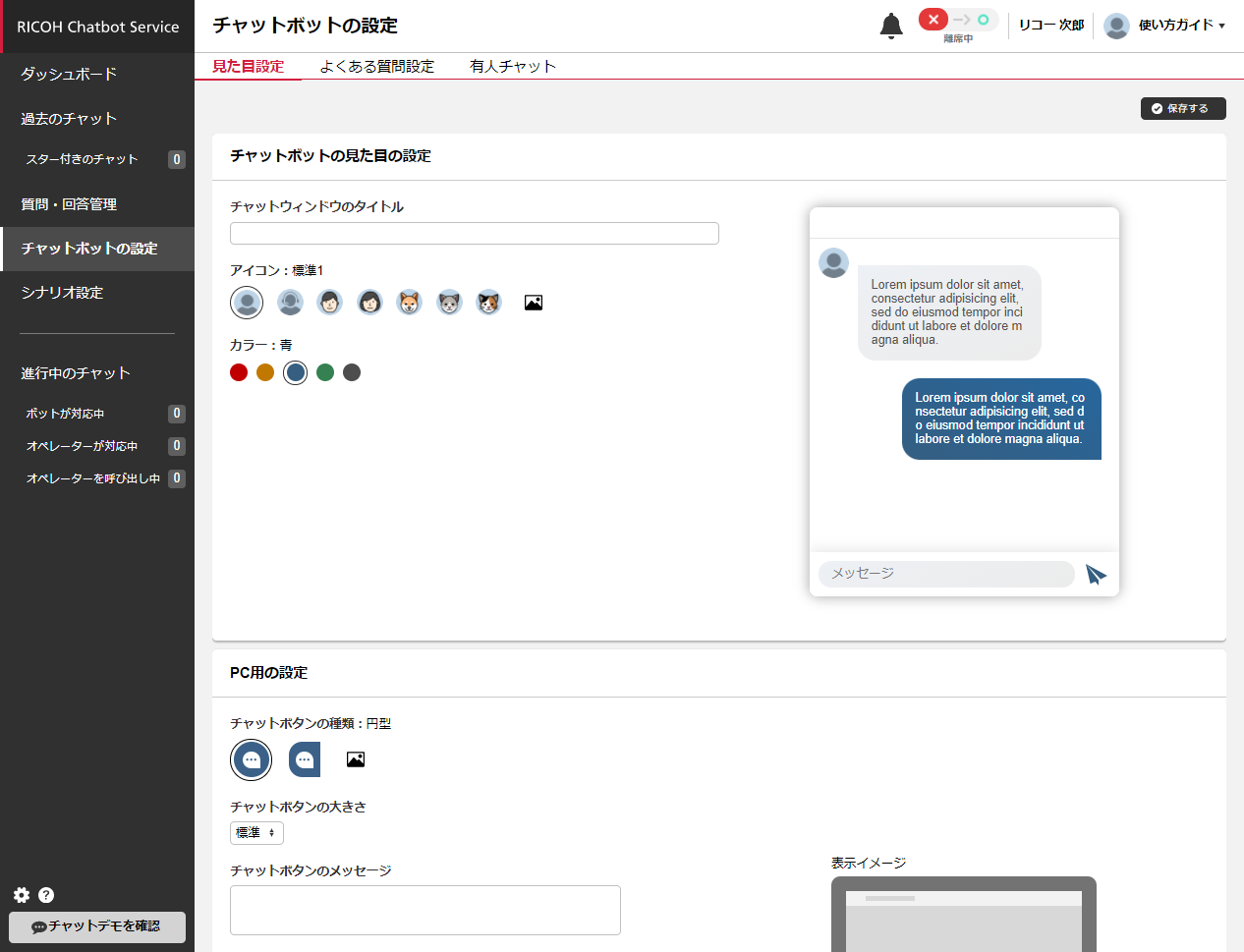
チャットウィンドウのタイトルを設定する
- 管理サイトの左側メニューの[チャットボットの設定]の項目ををクリックします。
- 上部タブの[見た目設定]を選択します。
- タイトルを入力します。
- [保存する]をクリックします。
アイコンを設定する
- 管理サイトの左側メニューの[チャットボットの設定]の項目をクリックします。
- 上部タブの[見た目設定]を選択します。
- アイコンを選択します。※オリジナルのアイコンを設定したい場合は、アイコンの右端にある写真マークをクリックします。
- [保存する]をクリックします。
チャット画面の色を設定する
- 管理サイトの左側メニューの[チャットボットの設定]の項目をクリックします。
- 上部タブの[見た目設定]を選択します。
- カラーから色を選択します。
- [保存する]をクリックします。
チャットボタンの種類を設定する
チャットボタンの種類をPC、モバイル端末それぞれで変更することが可能です。 この設定を変更することで、Webサイトに利用者が訪れた際のチャットボタンの種類を設定できます。
- 管理サイトの左側メニューの[チャットボットの設定]の項目をクリックします。
- 上部タブの[見た目設定]を選択します。
- チャットボタンの種類を選択します。 ※オリジナルのチャットボタンを設定したい場合は、右端にある写真マークをクリックします。
- [保存する]をクリックします。
チャットボタンの大きさを設定する
チャットボタンの大きさをPC、モバイル端末それぞれで変更することが可能です。 この設定を変更することで、Webサイトに利用者が訪れた際のチャットボタンの大きさを設定できます。
- 管理サイトの左側メニューの[チャットボットの設定]の項目をクリックします。
- 上部タブの[見た目設定]を選択します。
- チャットボタンの大きさを選択します。
- [保存する]をクリックします。
チャットボタンのメッセージを設定する
チャットボタンに表示させるメッセージをPC、モバイル端末それぞれで変更することが可能です。 この設定を変更することで、Webサイトに利用者が訪れた際のチャットボットの動作を設定できます。
- 管理サイトの左側メニューの[チャットボットの設定]の項目をクリックします。
- 上部タブの[見た目設定]を選択します。
- チャットボタンのメッセージを選択します。
- 表示させたいメッセージを入力します。
- [保存する]をクリックします。
チャットボタンの動作を設定する
埋め込みチャットボットの動作をPC、モバイル端末それぞれで変更することが可能です。 この設定を変更することで、Webサイトに利用者が訪れた際のチャットボットの動作を設定できます。
- 管理サイトの左側メニューの[チャットボットの設定]の項目をクリックします。
- 上部タブの[見た目設定]を選択します。
- チャットボタンの動作を選択します。 チャットウィンドウを自動で開くか、アイコンが振動する(アピールする)かを選択することができます。
- 動作までの時間を設定します。
- [保存する]をクリックします。
チャットボタンの表示位置を設定する
PC、モバイル端末それぞれのチャットボタンの表示位置を変更することが可能です。 この設定を変更することで、Webサイトに利用者が訪れた際のチャットボタンの表示位置を設定できます。
チャットウィンドウのサイズを設定する
PCのチャットウィンドウの大きさを変更することが可能です。 この設定を変更することで、Webサイトに利用者が訪れた際のチャットウィンドウのサイズを設定できます。
※モバイルでは全画面表示となるので、この項目は設定できません。